Se Final Cut Pro's fulde potentiale i at lave slowmotion-videoer
Final Cut Pro er et kraftfuldt post-produktions videoredigeringsværktøj, der kun er tilgængeligt for Mac-brugere. Video- og lydredigering, avanceret farvegradering, lukkede billedtekster og mere er alle mulige med dette program. I lighed med anden redigerings- og leveringssoftware indeholder Final Cut Pro alt, hvad du har brug for fra start til slut. Denne software er også fantastisk til at lave slowmotion-videoer, takket være et af dets værktøjer, der kan justere afspilningshastigheden af videoen. For at opnå den slowmotion-effekt, du ønsker; fortsæt med at læse for at kende alle detaljerne lav slowmotion-videoer ved hjælp af Final Cut Pro. Fortsæt med at læse for yderligere viden.
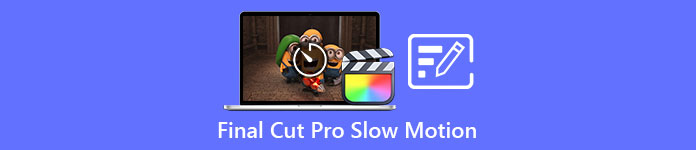
Del 1. Hvordan laver man slowmotion-videoer på Final Cut Pro?
Når det bruges i video eller film, kan slowmotion hjælpe med at henlede opmærksomheden på en bestemt handling eller forstærke den dramatiske eller følelsesmæssige effekt af det pågældende værk. At slippe hastigheden på et klip ser cool ud, uanset hvad du bruger det til. Vi viser dig, hvordan du opretter Final Cut Pro slowmotion-effekter i nogle få enkle trin. Lad os gå efter det, skal vi?
Trin 1. I Tidslinje, find og klik på det klip, du vil redigere.
Trin 2. For at få adgang til Retime menuen, enten klik på Hastighedsmåler ikonet i fremviservinduet eller tryk på Kommando + R på dit tastatur.
Trin 3. Vælg mellem niveauer med to hastigheder: Langsom og Hurtig. Alternativt, tryk på Kommando + R på dit tastatur for at få en rullemenu frem over dit klip.
Trin 4. At ændre klippets timing er så simpelt som at justere hastighedsprocenterne, der findes under hver mulighed. Det vil forkorte klippet, hvis du fremskynder det, og forlænge det, hvis du sænker det, når du bruger denne effekt. Varigheden af klippet vil ændre sig afhængigt af hastigheden.
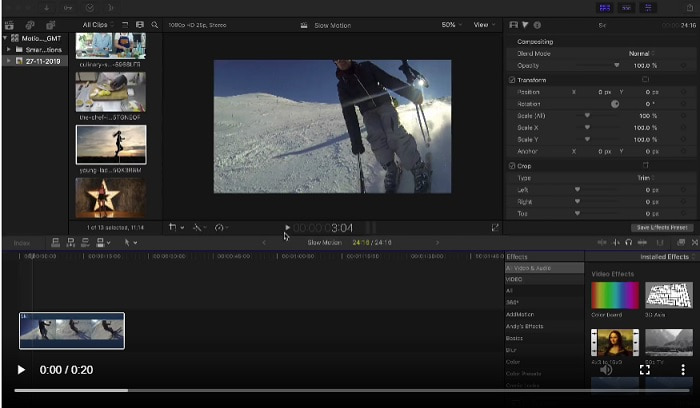
Del 2. Fremragende muligheder for at bruge til at lave slowmotion på Windows
Metode 1. Brug Video Converter Ultimate
Det antages, at Final Cut Pro er meget vanskelig software at bruge til at lave en slowmotion-video, så anbefaler vi at bruge Video Converter Ultimate. Denne software er gratis at downloade og tilgængelig på både Windows og Mac, så du behøver ikke bekymre dig om at downloade den. Den har forskellige slags værktøjer til rådighed, der kan redigere din video, ligesom Final Cut Pro kan.
Blandt disse værktøjer er der en Video Speed Controller der kan lave slowmotion-videoer ved at justere afspilningshastigheden for en video med normal hastighed. I modsætning til Final Cut Pro er denne software tilgængelig at bruge, og det tager ikke tid at lære at bruge hvert eneste værktøj. Derudover understøtter den forskellige videoformater, så du ikke vil have svært ved at lede efter den bedste software til det videoformat, du skal konvertere. Nu hvor du har en idé om, hvor fantastisk Video Converter Ultimate er, lad os grave ind i procedurerne for, hvordan man laver slowmotion ved hjælp af denne software.
Trin 1. Du skal først downloade og installere softwaren, før du kan bruge den. For at gøre dette skal du blot klikke på Gratis download knappen, der er placeret nedenfor. Download det til dit skrivebord og start med at installere det ved at klikke på Start nu knap.
Gratis downloadTil Windows 7 eller nyereSikker download
Gratis downloadTil MacOS 10.7 eller nyereSikker download
Trin 2. Når programmet er blevet installeret, vil du være i stand til at se opstartsmenuen på hovedsoftwaregrænsefladen, efter at den er afsluttet. Ved at klikke på Værktøjskasse fanen i menufanen, kan du hurtigt og nemt se alle de fremhævede værktøjer, som denne software kan tilbyde. Og hvis du vil sænke din video eller ændre hastigheden, skal du vælge Video Speed Controller fra listen over tilgængelige værktøjer.
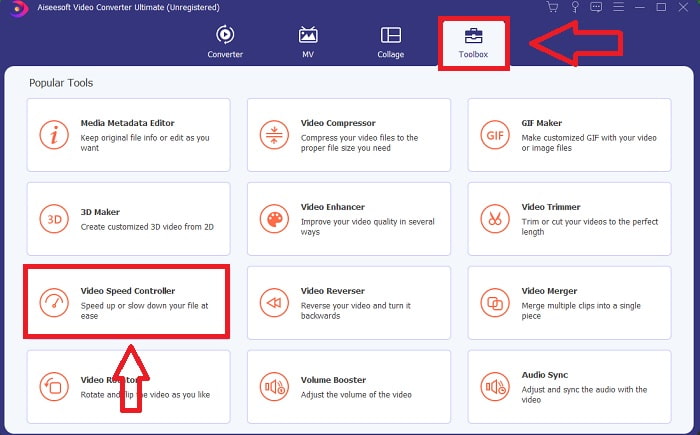
Trin 3. Hvis du vælger at fortsætte, vil et andet vindue dukke op på din computers skærm. Du kan begynde at uploade din video og begynde at ændre dens afspilningshastighed ved at vælge plustegnet +.
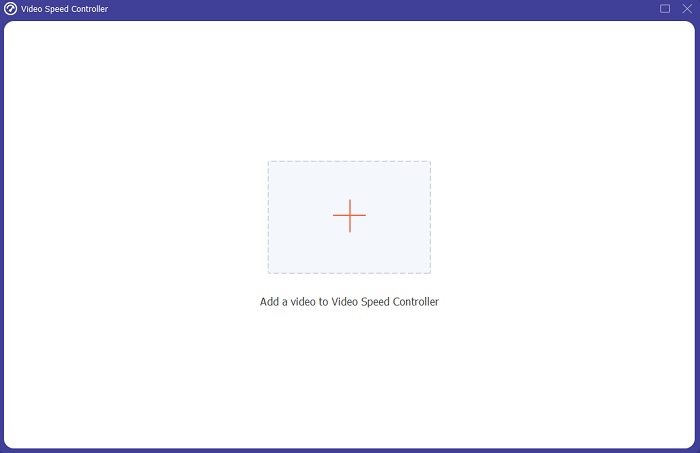
Trin 4. I modsætning til Final Cut Pro kan du lave video med normal hastighed til slowmotion med et enkelt klik. For at lave en slowmotion-video ud af dette værktøj, vil du nu reducere afspilningshastigheden på din video ved at klikke på alle værdierne under 1, disse heltal vil tjene som multiplikatoren for, hvor lavt vil du reducere billedhastigheden på din video.
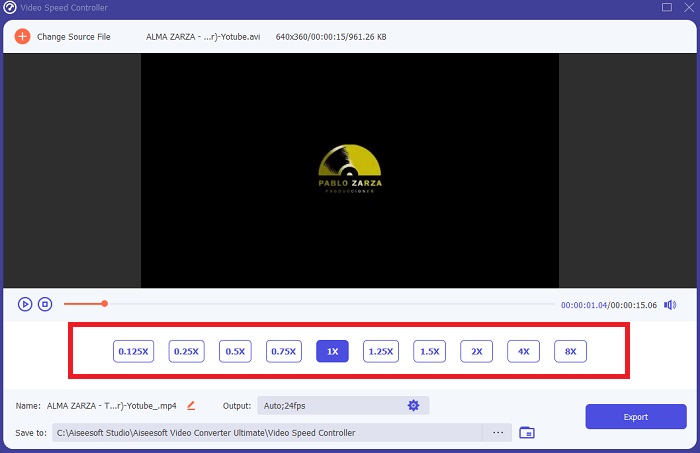
Trin 5. Du kan nu finjustere kvaliteten af din video ved at justere dens format, opløsning, billedhastighed og andre parametre, hvis du er tilfreds med dens samlede hastighed. Du vil også have mulighed for at omdøbe din videoudgang, hvis du ønsker det. Du kan gemme dit arbejde ved at vælge Eksport fra menuen Filer og browsing til en placering på din computers filsystem.
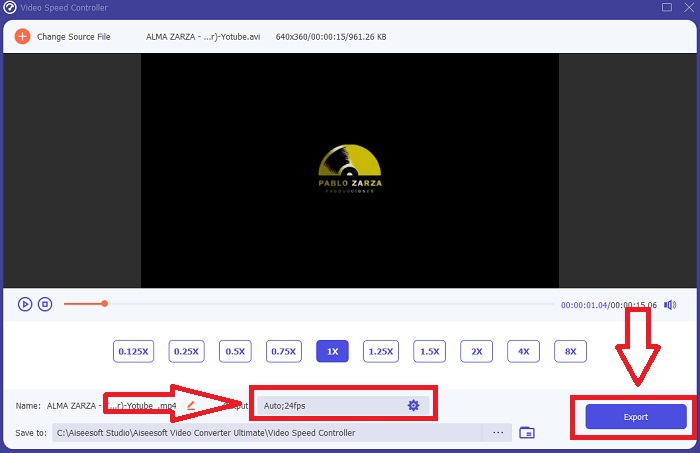
Metode 2. Brug Motion 5
Motion er et kraftfuldt motion graphics-værktøj designet til videoredigerere, der gør det nemt at skabe filmiske 2D- og 3D-titler, flydende overgange og realistiske effekter i realtid. Motion er designet til videoredigerere. Motion er også et andet alternativ til Final Cut Pro til at lave slowmotion-videoer, da det også er tilgængeligt på Mac. Med dets nyttige værktøjer kan du nu nemt lave slowmotion-videoer. Hvis du vil vide mere om, hvordan man laver slowmotion ved hjælp af Motion 5, er her trinene.
Trin 1. Åbn Motion 5, og træk videofilen til Tidslinje.
Trin 2. Vælg filmklippet, og find Gear ikonet på redigeringsværktøjerne over videosporet. Klik derefter Retiming og fortsæt med Indstil hastighed.
Trin 3. Når du er gået videre, skal du klikke på i venstre hjørne af grænsefladen Ejendomme og lokaliser Inspektør vindue. Og du vil se Retiming indstilling i bunden. Indstil hastigheden til under 100 for at opnå slowmotion-effekten. Og for at gøre din slowmotion-videoafspilning jævn, skal du klikke Rammeblanding og vælg Optisk flow.
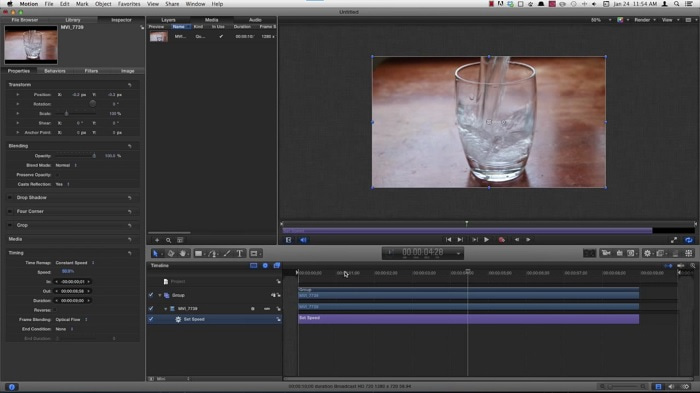
Relaterede:
Del 3. Ofte stillede spørgsmål om Final Cut Pro
Hvordan udligner du lyd i Final Cut Pro?
Vælg videoen på tidslinjen i Final Cut Pro. Vælg en anden udligningsindstilling fra pop-up-menuen Udligning i afsnittet Lydforbedringer i Audio Inspector. Vælg indstillingen Flad, hvis du vil fjerne al EQ.
Hvordan stabiliserer du video i Final Cut Pro?
Videoinspektøren kan tilgås ved at vælge et klip på tidslinjen i Final Cut Pro og derefter klikke på inspektørknappen. Skift mellem stabilisering og rulleudløser ved at markere det relevante felt. Du kan bruge Final Cut Pros stabiliseringsfunktion ved at markere afkrydsningsfeltet, og Final Cut Pro vil lede efter den bedste stabiliseringsmetode baseret på dens analyse.
Hvordan balancerer du venstre og højre lyd i Final Cut Pro?
Vælg Stereo Left/Right fra pop-up-menuen Mode i Audio Inspector's Pan sektion. En af følgende vil få lyden til at flytte til venstre eller højre: Pan Beløb er det sted, hvor du lægger dine penge. Bare sørg for at du ikke overskrider det.
Konklusion
I sidste ende gør Final Cut Pro den bedste software tilgængelig på Mac. Det har forskellige slags værktøjer, der kan gøre din efterredigeringsproces en smule ekstraordinær. Men det er kun tilgængeligt på Mac, hvordan laver du slowmotion-videoer, hvis du bruger Windows? Video Converter Ultimate er svaret på dit problem, er alle detaljerne om denne software allerede givet ovenfor. Og hvor fantastisk er denne software, at den kan vende dine videoer til slowmotion.



 Video Converter Ultimate
Video Converter Ultimate Skærmoptager
Skærmoptager


